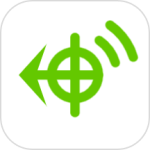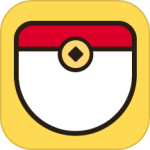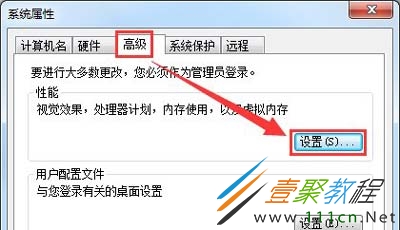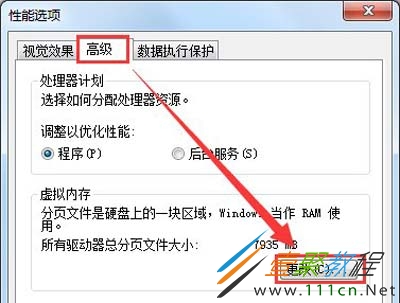最新下载
热门教程
- 1
- 2
- 3
- 4
- 5
- 6
- 7
- 8
- 9
- 10
电脑提示虚拟内存不足问题解决
时间:2017-10-30 编辑:简简单单 来源:一聚教程网
对于电脑的使用,相信现在的用户并不陌生,那么大家在使用电脑的时候有没有出现提示虚拟内存不足的问题呢?下面文章就给大家介绍下出现该问题怎么解决,感兴趣的一起来了解下。
Win7系统解决方法:
1、右击“计算机”图标,打开的右键菜单选择“属性”命令。
2、在左侧蓝色区域单击“高级系统设置”链接。
3、在“高级”选项卡下单击“性能”栏的“设置”按钮。
4、打开“性能选项”对话框,切换到“高级”选项卡,单击“虚拟内存”的“更改”按钮。
5、去掉“自动管理所有驱动器的分页文件大小”复选框。
6、选中系统所在的驱动器,接着再选择“自定义大小”选项,输入“初始大小”和“最大值”,单击“设置”按钮(虚拟内存设置原则:一般为物理内存的1.5—3倍;但也可将最小值设为物理内存的1.5—2倍,最大值为物理内存的2——3倍,一般2G内存条的用户可设置初始值为512MB,最大值为1024MB)。
XP系统解决方法:
1、右击“我的电脑”图标,打开的菜单单击“属性”命令。
2、打开“系统属性”对话框,切换到“高级”标签,单击性能下的“设置”按钮。
3、在“性能选项”对话框切换到“高级”标签,单击“虚拟内存”的“更改”按钮。
4、在列表中单击设置虚拟内存的驱动器,选择“自定义大小”,输入“初始大小”和“最大值”,单击“设置”按钮(虚拟内存设置原则:一般为物理内存的1.5—3倍;但也可将最小值设为物理内存的1.5—2倍,最大值为物理内存的2——3倍,一般2G内存条的用户可设置初始值为512MB,最大值为1024MB)。
-
下一个: 电脑host文件介绍
相关文章
- 电脑风扇正反面介绍 10-11
- 计算机内网和外网ip查询方法介绍 10-11
- 电脑注册表怎么屏蔽F1键 电脑注册表屏蔽F1键方法教程 02-02
- 电脑出现Warning!!! Your case had been opened怎么办 如何解决 02-01
- 电脑怎么打开vpk文件 电脑打开vpk文件方法 12-24
- 电脑插入话筒后没声音怎么办 电脑使用麦克风没声音的解决方法 12-02